Kako iskati v sistemu Windows 11: vse, kar morate vedeti

Windows 11 ponuja izboljšano iskanje, ki je hitrejše in učinkovitejše. Odkrijte, kako kar najbolje izkoristiti iskanje v Windows 11.
Zoom je danes najbolj priljubljena storitev videokonferenc. Od začetka pandemije je podjetje priča eksponentni rasti števila uporabnikov. Da bi sledil naraščajočemu številu uporabnikov in njihovim potrebam, Zoom občasno uvaja nove funkcije v storitev. Stara funkcija, ki se je mnogim uporabnikom uspela izogniti, je možnost zrcaljenja vašega video vira. Oglejmo si ga.
Vsebina
Kaj je funkcija Zoom's Mirror my video in kako deluje?
Večina ljudi se gleda v ogledalo, ki je obrnjena podoba njih samih. Ta slika se pogosto razlikuje od dejanske podobe, ki jo oseba vidi, ko vas gleda. Medtem ko video viri delujejo podobno, je lahko pogosto moteče, ko pogledate svojo nezrcaljeno sliko.
Za boj proti tej težavi storitve, kot je Zoom, vključujejo možnost zrcaljenja vašega video vira. To vam omogoča, da vidite sebe, kot vas bodo videli uporabniki v videoposnetku: brez zrcaljenja.
Ta funkcija je bila najbolj izrazita pri iPhonih, kjer je zrcaljenje slik privzeto omogočeno. Pogosto se kot razlog za placebo šteje, da večina naprav Apple proizvaja boljše selfije.
Ali bi moral omogočiti Mirror my video?
Funkcija zrcaljenje mojega videa je privzeto omogočena za vaš video vir v Zoomu. Če ni, ga morate omogočiti. To vam pomaga videti sebe, kot vas vidijo vaši uporabniki.
Poleg tega funkcija vpliva na vas, ne na uporabnike. Ne glede na to, ali ga omogočite ali onemogočite, to ne vpliva na vaše uporabnike, ki vidijo samo nezrcaljen videoposnetek.
Kdaj onemogočiti zrcaljenje videa?
Čeprav je odlična lastnost, je lahko pogosto okorna, še posebej, če ste učitelj. Zrcaljenje mojega videa povzroči, da se za vas obrne tudi ozadje ali besedilo, ki ga prikažete na sestanku. Zaradi tega boste težje sledili dogajanju na zaslonu.
K sreči lahko to funkcijo enostavno onemogočite v nastavitvah Zooma. Oglejte si spodnji vodnik, da onemogočite zrcaljenje mojega videoposnetka v Zoomu. Torej, vsak, ki se ukvarja z besedilom na svojem zaslonu, bi bil dober, če bi to funkcijo onemogočili.
Komu je namenjen »Zrcaj moj video«?
Medtem ko je »Mirror my video« veliko uporabnikov uporabljalo za različne namene, ga je Zoom idealno razvil za boj proti izvornemu zrcaljenju slik. Številne kamere običajno privzeto zrcalijo vašo sliko, kar je lahko ovira med sestanki Zoom. Ta možnost lahko pomaga odstraniti zrcaljenje videoposnetka tako, da ga ponovno zrcaljenje ali popolnoma onemogočite, če vaša naprava to omogoča.
Ali bodo moji gledalci videli zrcaljen videoposnetek, če omogočim zrcaljenje?
Ne, vaši gledalci bodo lahko normalno videli vaš video vir, tudi če imate omogočeno zrcaljenje. Čeprav je odličen način za zagotovitev pravilnega videza vašega video vira, je lahko na koncu okoren za učitelje in predavatelje. To še posebej velja, če vaš API za kamero privzeto omogoča zrcaljenje, saj potem ni več mogoče odstraniti zrcaljenja svojega video vira.
Torej, da, omogočeno morate ohraniti, če ne želite sami videti zrcaljene kopije – to tako ali tako ne bo vplivalo na vaše uporabnike.
Kako omogočiti in onemogočiti zrcaljenje mojega videa na Zoomu?
V redu, tukaj je, kako lahko omogočite ali onemogočite zrcalni učinek v aplikaciji Zoom v računalniku, iPhoneu in Androidu.
Na PC-ju
Odprite namizni odjemalec Zoom v vašem sistemu in kliknite svojo 'profilno sliko' v zgornjem desnem kotu.
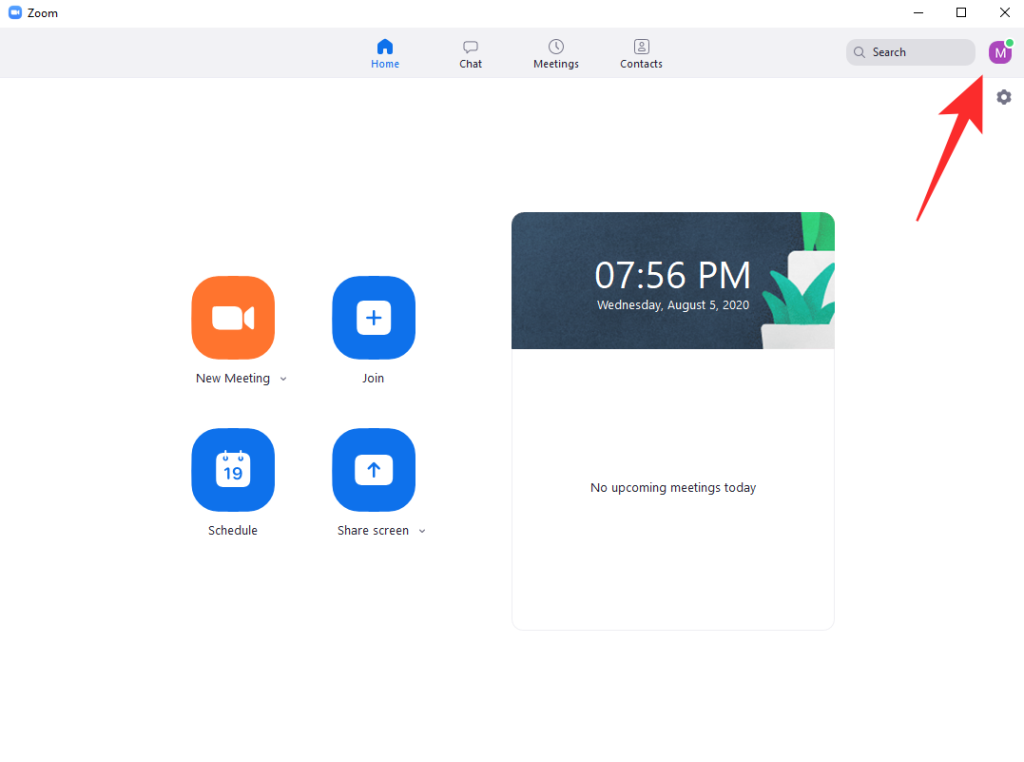
Zdaj izberite »Nastavitve«.
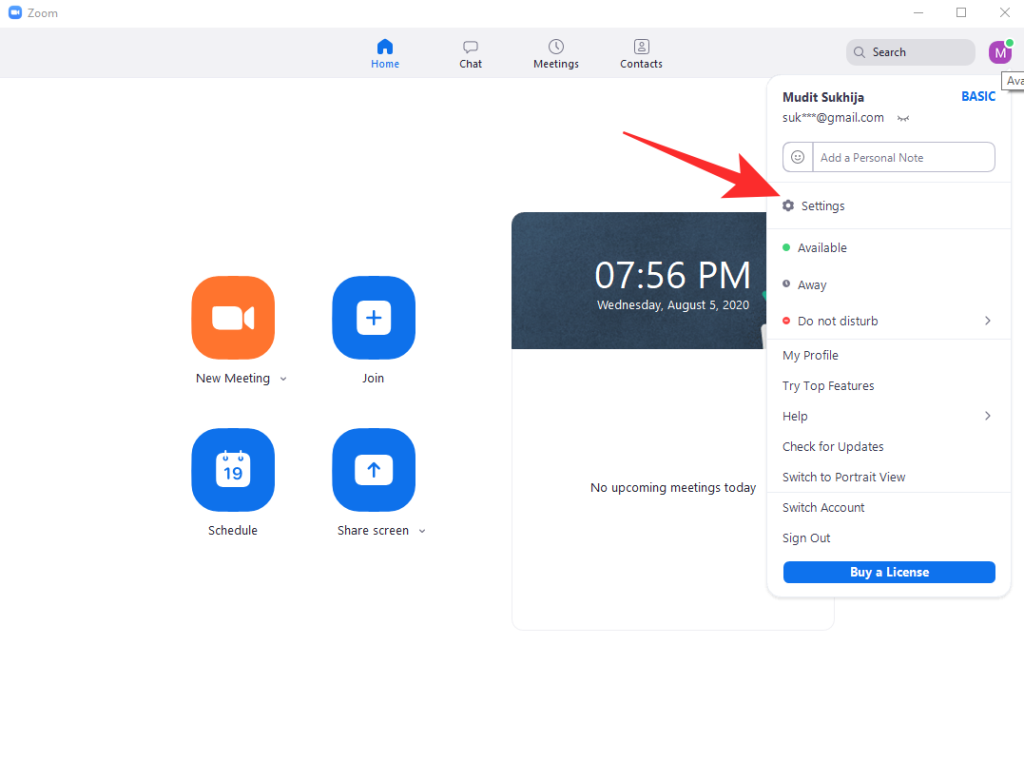
Zdaj kliknite »Video« v levi stranski vrstici.
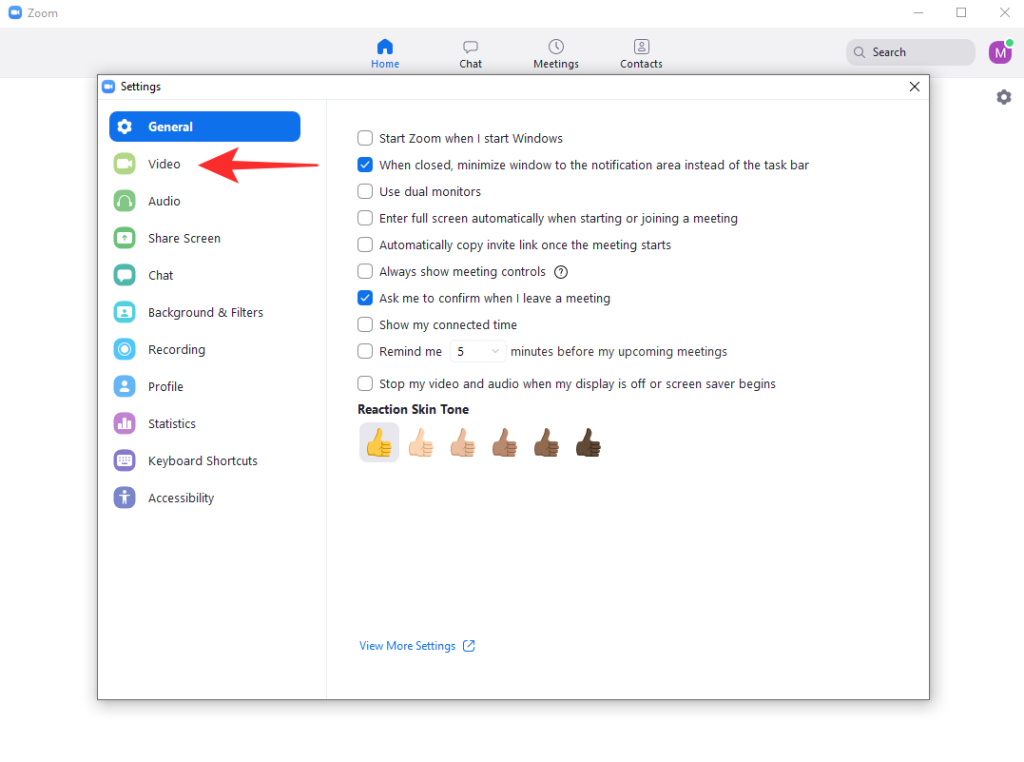
Na desnem zavihku pod razdelkom »Moj video« boste našli potrditveno polje za »Zrcali moj video«.
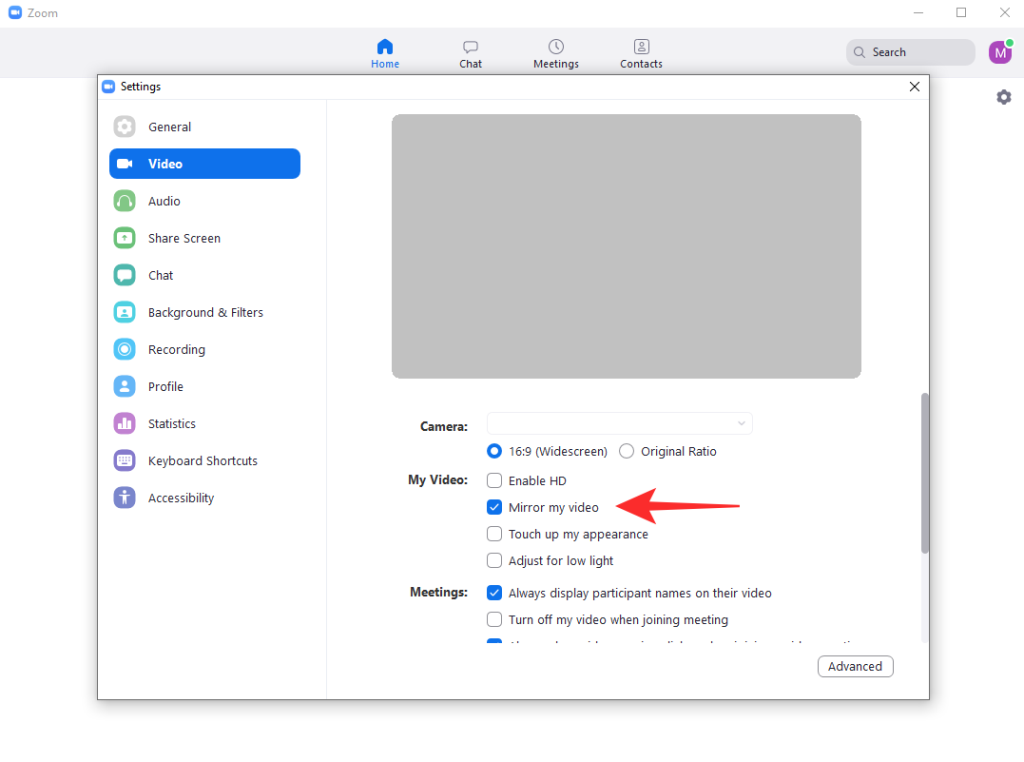
Zrcaljenje v Zoomu bi moralo biti zdaj onemogočeno ali omogočeno, odvisno od vaše izbire.
Na iPhoneu
Odprite aplikacijo Zoom na svoji napravi iOS in tapnite ikono 'Gear' v zgornjem levem kotu zaslona. Če ste prijavljeni, tapnite ikono »Nastavitve« v spodnjem desnem kotu zaslona.
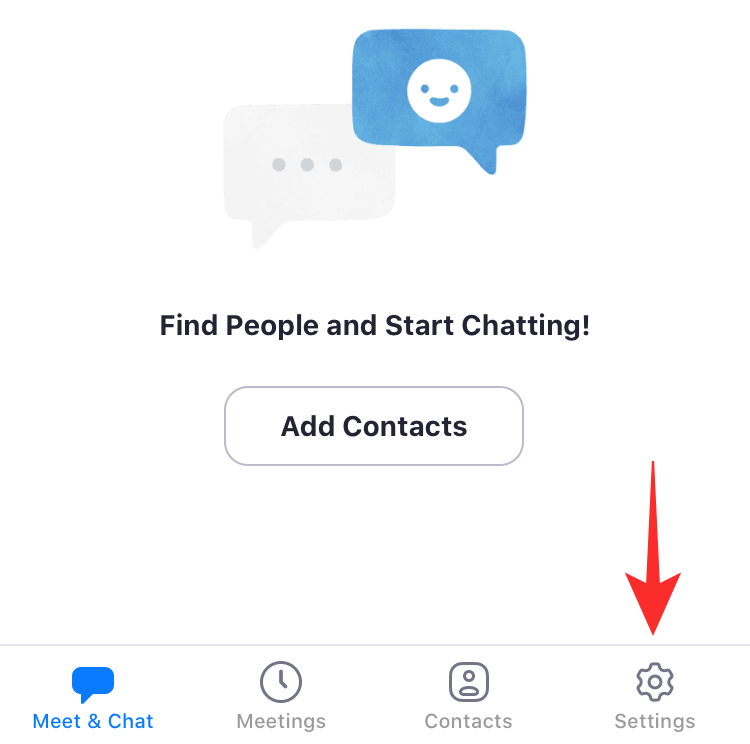
Zdaj tapnite in izberite 'Sestanki' za dostop do nastavitev Zooma za svoja srečanja.
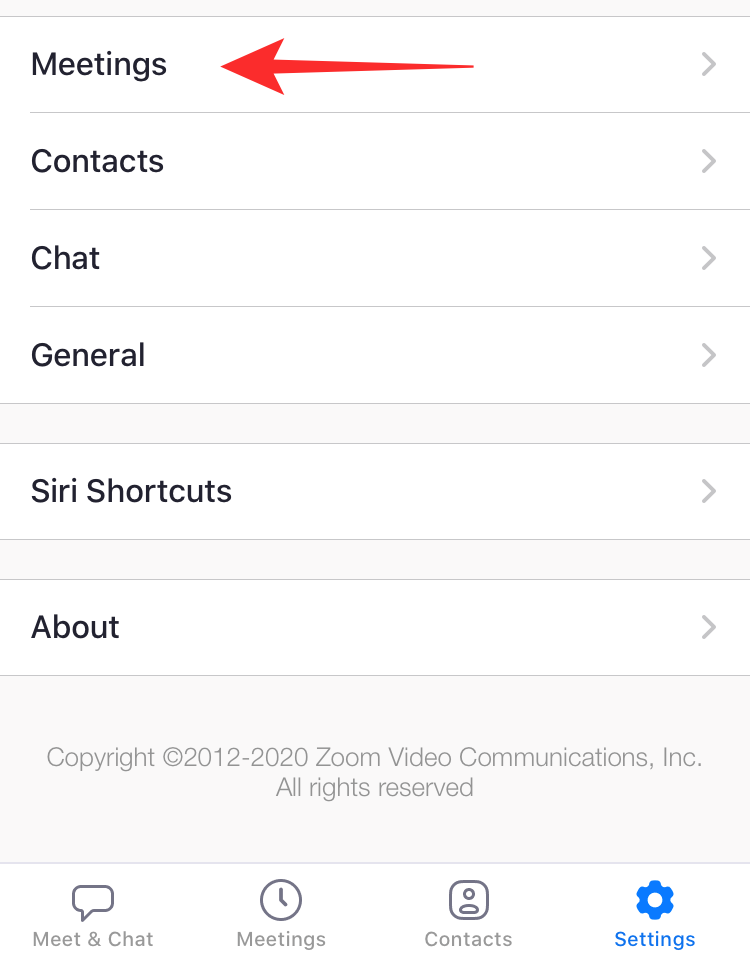
Pomaknite se navzdol in našli bi stikalo za 'Mirror My Video'.
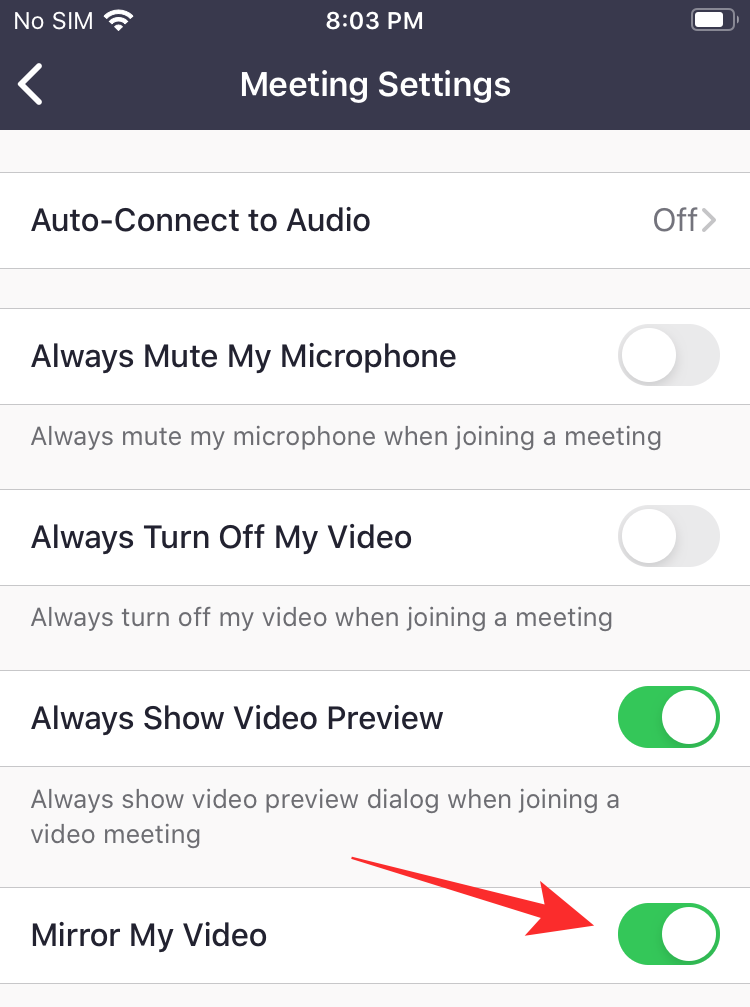
Zrcaljenje bi moralo biti zdaj omogočeno ali onemogočeno, odvisno od vaše izbire v napravi iOS.
Na Androidu
Odprite aplikacijo Zoom na svoji napravi in tapnite ikono zobnika v zgornjem levem kotu zaslona, če ste odjavljeni. Če ste prijavljeni, tapnite »Nastavitve« v spodnjem desnem kotu zaslona.
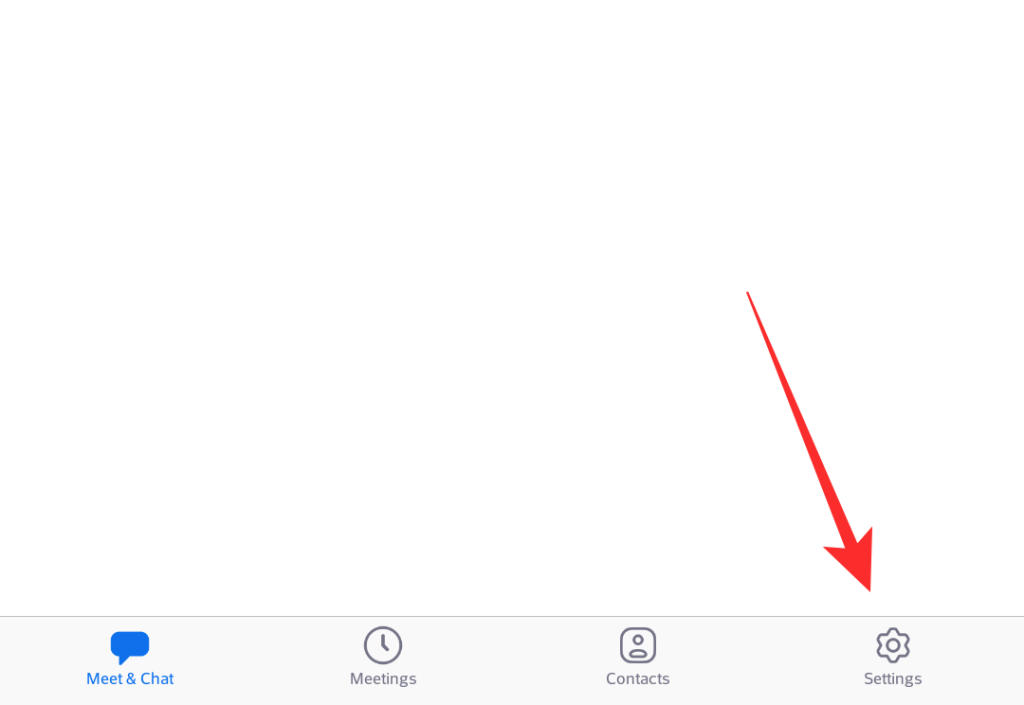
Zdaj tapnite »Sestanek«.
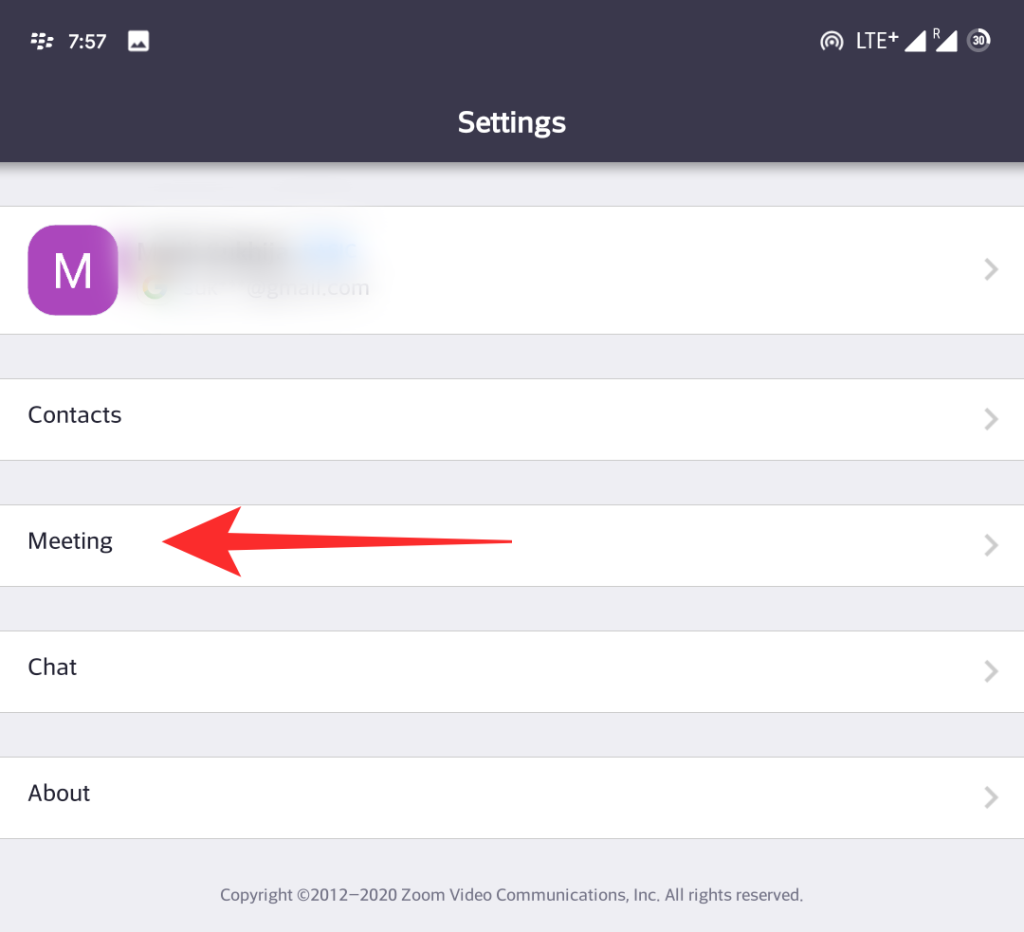
Pomaknite se malo navzdol in našli bi stikalo za »Zrcali moj video«.
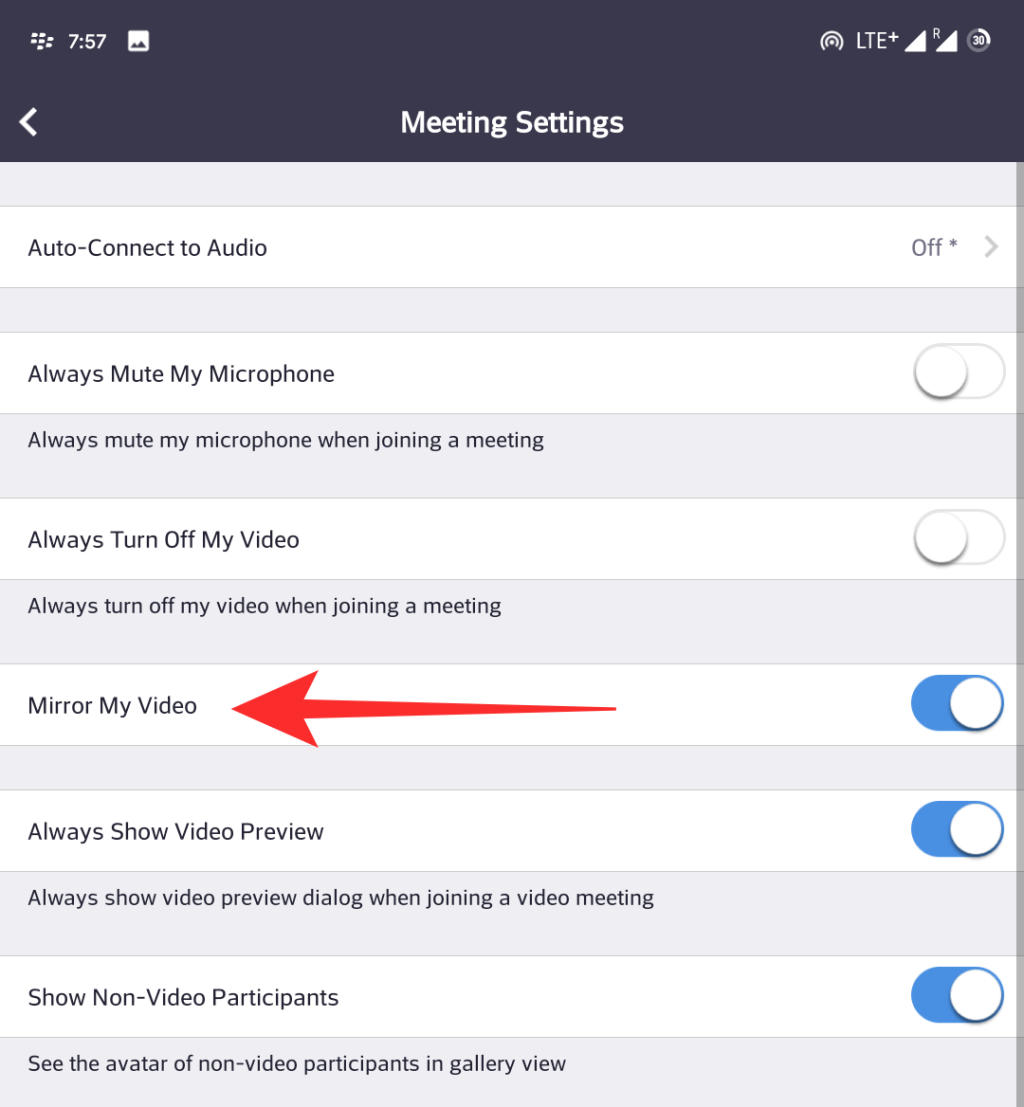
Zoom bi moral zdaj omogočiti ali onemogočiti zrcaljenje na vaših sestankih, odvisno od vaših želja.
Upamo, da vam je ta priročnik pomagal izvedeti vse, kar morate vedeti o zrcaljenju v Zoomu. Če imate še kakšna vprašanja ali se soočate s kakršnimi koli težavami, se lahko obrnete na nas v spodnjem razdelku za komentarje.
POVEZANO:
Windows 11 ponuja izboljšano iskanje, ki je hitrejše in učinkovitejše. Odkrijte, kako kar najbolje izkoristiti iskanje v Windows 11.
Gonilniki naprav pomagajo odpraviti napake, izboljšati združljivost in omogočiti optimalno delovanje vaših naprav v sistemu Windows 11. V tem članku bomo raziskali 7 načinov za posodobitev gonilnikov.
Zajemite svoj zaslon kot profesionalec! Naš vodnik po posnetkih zaslona za Windows 11 vam predstavi vse načine, kako enostavno zajeti in deliti svoje zaslone.
Učite se, kako korak za korakom ustvariti obnovitveno točko v sistemu Windows 11. Odkrijte koristi obnovitvenih točk in enostavne metode njihovo izdelave.
Odkrijte, kako odpreti nadzorno ploščo v sistemu Windows 11 s preprostimi metodami ter se naučite dodati nadzorno ploščo na namizje, v meni Start ali opravilno vrstico.
Windows 11 je bil izdan javnosti, Microsoft pa je predstavil pomočnika, ki olajša namestitev. Odkrijte, kako uporabiti pomočnika za namestitev Windows 11 in izpolnite vse zahteve.
V tem članku boste izvedeli, kako preprosto spremeniti ozadje v sistemu Windows 11 z različnimi metodami, ki vključujejo uporabo desktopa, File Explorerja in PowerShella.
Microsoft neprenehoma posodablja Windows 11. Če iščete, kje se nahaja Moj računalnik, vas vodimo skozi postopek, kako ga ponovno pridobiti na namizju in meniju Start.
Ne objavljajte svojih slik brezplačno na Instagramu, čeprav lahko zanje prejmete plačilo. Preberite in spoznajte, kako zaslužiti denar na Instagramu in kar najbolje izkoristite to platformo za družabno mreženje.
Naučite se z lahkoto urejati in odstranjevati metapodatke PDF. Ta vodnik vam bo pomagal enostavno urediti ali odstraniti metapodatke PDF na nekaj preprostih načinov.
Ali veste, da ima Facebook popoln seznam stikov iz vašega telefonskega imenika, skupaj z njihovim imenom, številko in e-poštnim naslovom.
Težava lahko prepreči pravilno delovanje vašega računalnika in boste morda morali spremeniti varnostne nastavitve ali posodobiti gonilnike, da jih odpravite.
Ta blog bo bralcem pomagal pretvoriti zagonski USB v datoteko ISO z uporabo programske opreme tretjih oseb, ki je brezplačna za uporabo in varna pred zlonamerno programsko opremo.
Ste naleteli na kodo napake programa Windows Defender 0x8007139F in vam je težko izvajati preglede? Tukaj so načini, kako lahko odpravite težavo.
Ta obsežen vodnik vam bo pomagal odpraviti napako načrtovalca opravil 0xe0434352 v vašem računalniku z operacijskim sistemom Windows 11/10. Oglejte si popravke zdaj.
Napaka LiveKernelEvent 117 Windows povzroči, da vaš računalnik zamrzne ali se nepričakovano zruši. Naučite se diagnosticirati in popraviti s koraki, ki jih priporočajo strokovnjaki.
Ta blog bo bralcem pomagal odpraviti težave, ki mi PowerPoint ne dovoli snemanja zvoka v računalniku z operacijskim sistemom Windows, in celo priporočil druge nadomestke za snemanje zaslona.
Se sprašujete, kako pisati na dokument PDF, saj morate izpolniti obrazce, dodati opombe in se podpisati. Naleteli ste na pravo objavo, berite dalje!
Ta spletni dnevnik bo uporabnikom pomagal odstraniti vodni žig Sistemske zahteve niso izpolnjene, da bodo uživali v bolj gladki in varnejši izkušnji z Windows 11 ter čistejšem namizju.
Ta blog bo uporabnikom MacBookov pomagal razumeti, zakaj se pojavljajo težave z rožnatim zaslonom in kako jih odpraviti s hitrimi in preprostimi koraki.
Ko delate stran od svoje mize, lahko dostopate do računalnika s povezavo Windows Remote Desktop Connection. Z dohodnimi povezavami z oddaljenim namizjem. Naša navodila vam pomagajo pri konfiguraciji in optimizaciji povezave.
Se sprašujete, zakaj prejemate sporočila v svojem Messengerju, tudi ko ste izklopili svoj Messenger? Preberite to, če želite izvedeti razlog.
Osnovni vodnik za povezovanje z brezžičnim zaslonom v operacijskem sistemu Windows 10. Enostavni koraki in rešitve za težave.
Spremenljivke okolja v Windows 10 so ključne za konfiguracijo aplikacij. Naučite se, kako jih učinkovito urediti in dodati.
Precej preprosto je pridobiti vašo e-pošto iz računa Gmail, ne glede na to, ali je bila shranjena za kasnejšo uporabo ali poslana pomotoma. Preberite članek, če želite izvedeti korake, ki prikazujejo obnovitev na namizju in v mobilni aplikaciji.
Ali menite, da vaše aplikacije v telefonu niso varne? Iščete način za zaklepanje Facebook Messengerja? Preberite članek, če želite izvedeti, kako vstavite geslo v Messenger.
Kako odblokirati nekoga na Facebooku in Facebook Messengerju. Prijavite se v svoj račun Facebook, na mobilnem ali namiznem računalniku, pojdite v Nastavitve> Blokiranje. Kliknite Odblokiraj.
Medtem ko bo televizor verjetno dobro deloval brez internetne povezave, če imate kabelsko naročnino, so ameriški uporabniki začeli preklopiti na spletno
Tako kot v resničnem svetu se bodo vaše stvaritve v igri Sims 4 sčasoma postarale in umrle. Simčki se naravno starajo skozi sedem življenjskih obdobij: dojenček, malček, otrok, najstnik,
Obsidian ima več vtičnikov, ki vam omogočajo oblikovanje zapiskov ter uporabo grafov in slik, da jih naredite bolj smiselne. Čeprav so možnosti oblikovanja omejene,



























